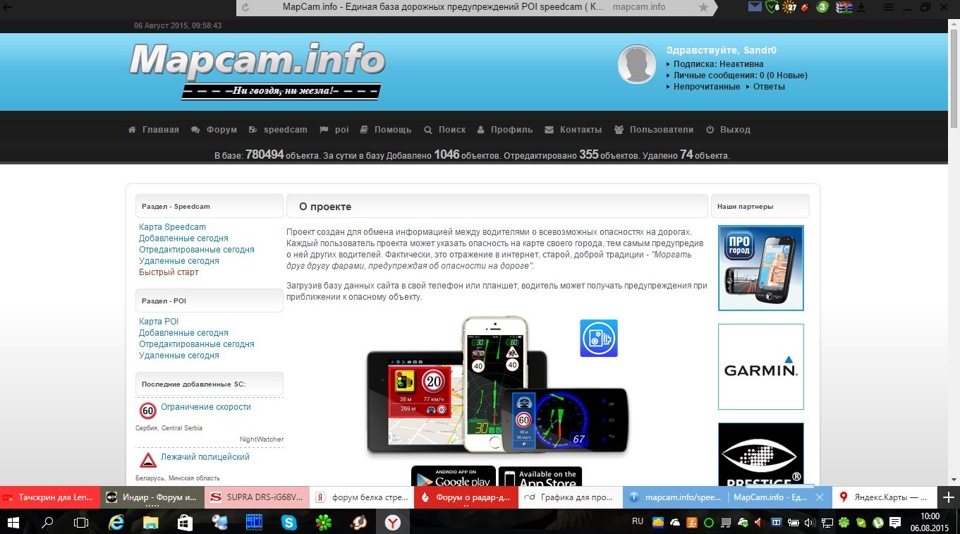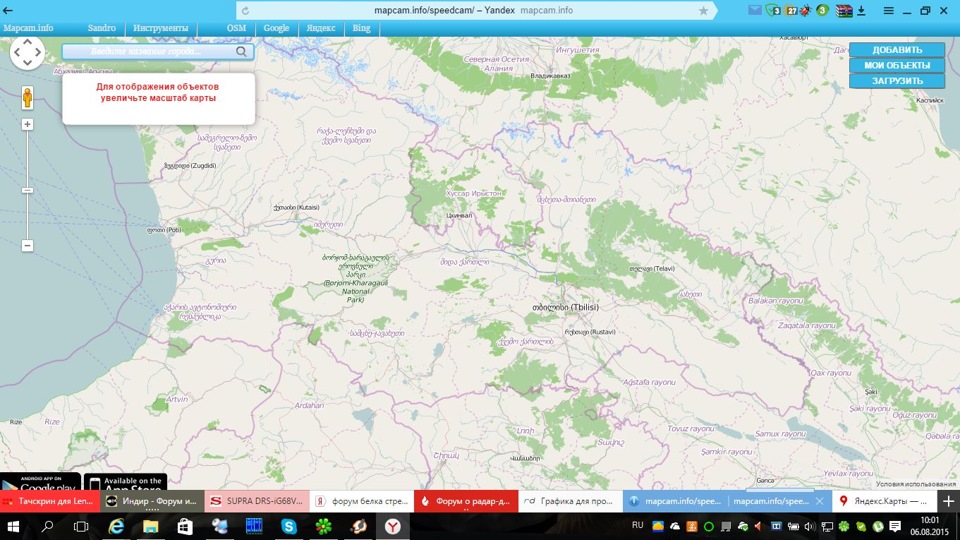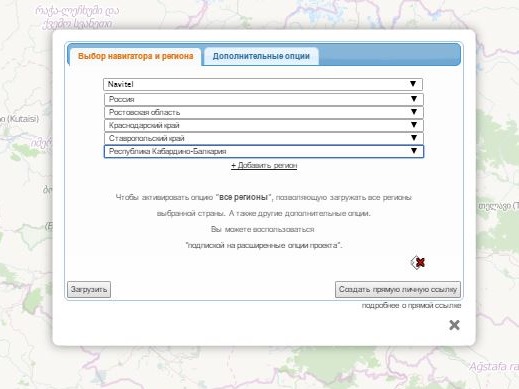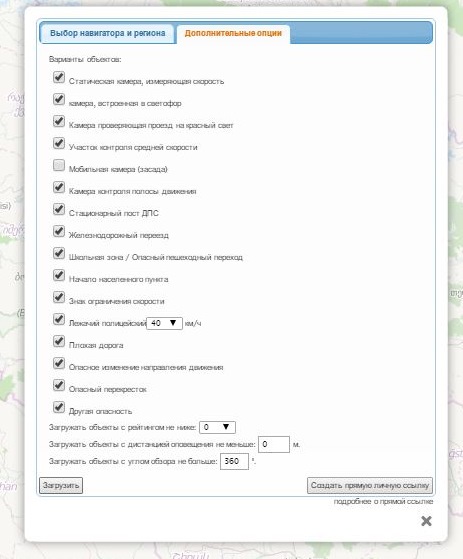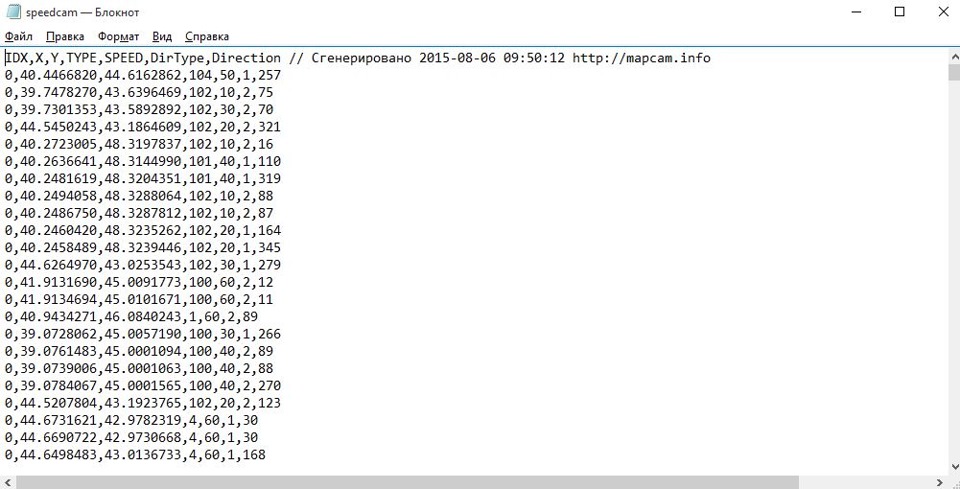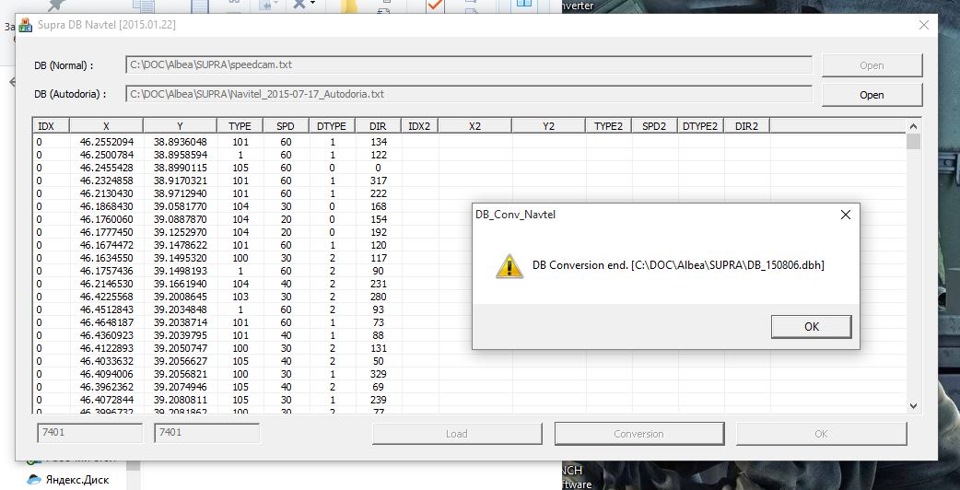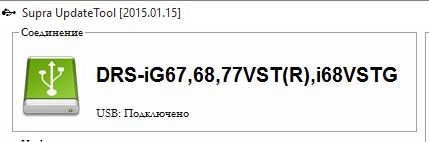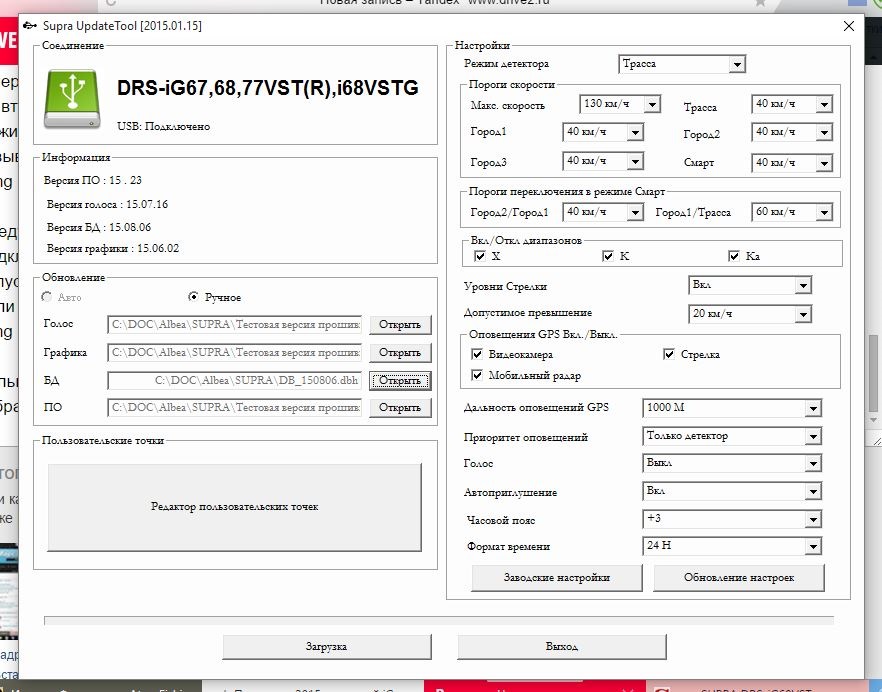-
Форум
-
Радар-детекторы
-
Supra
windows10 не видит ig67vst
-
Автор темыshkrab
-
Дата начала24.03.2016
-
#1
- Регистрация
- 24.03.2016
- Сообщения
- 3
- Регион
-
Москва
- Детектор
-
drs-ig67vst
- Авто
-
toyota
-
#2
- Регистрация
- 20.07.2012
- Сообщения
- 3 765
- Регион
-
77
- Детектор
-
Supra DRS-iG77VST
- Авто
-
солярис хэтч
2) драйвера лежат на офф.сайте на страничке продукта.
-
#3
- Регистрация
- 24.03.2016
- Сообщения
- 3
- Регион
-
Москва
- Детектор
-
drs-ig67vst
- Авто
-
toyota
1) компьютер и не должен видеть РД, его должна видеть программа update tool
2) драйвера лежат на офф.сайте на страничке продукта.
Я так и сделал: скачал с офф.сайта архивы update tool и драйвера, установил и то и другое. Открыл программу, подключил РД, жду. Тишина. В Устройствах и принтерах появляется Boo-Ree MCU USB Driver, в состоянии:Не удалось загрузить драйвер этого устройства. Возможно, драйвер поврежден или отсутствует. Что делать?
-
#4
- Регистрация
- 20.07.2012
- Сообщения
- 3 765
- Регион
-
77
- Детектор
-
Supra DRS-iG77VST
- Авто
-
солярис хэтч
Я так и сделал: скачал с офф.сайта архивы update tool и драйвера, установил и то и другое. Открыл программу, подключил РД, жду. Тишина. В Устройствах и принтерах появляется Boo-Ree MCU USB Driver, в состоянии:Не удалось загрузить драйвер этого устройства. Возможно, драйвер поврежден или отсутствует. Что делать?
попытайтесь установить драйвер вручную, если не получится — используйте другой компьютер и ОС. возможно под драйверами вы имеете ввиду конвертер баз? драйвера это вот это: http://supra.ru/files/catalog/sup_rus/files/booree_drivers.rar
при этом если всё нормально, то устанавливать их не надо, они устанавливаются автоматически при установке update tool.
Последнее редактирование: 24.03.2016
-
#5
-
#6
- Регистрация
- 24.03.2016
- Сообщения
- 3
- Регион
-
Москва
- Детектор
-
drs-ig67vst
- Авто
-
toyota
попытайтесь установить драйвер вручную, если не получится — используйте другой компьютер и ОС. возможно под драйверами вы имеете ввиду конвертер баз? драйвера это вот это: http://supra.ru/files/catalog/sup_rus/files/booree_drivers.rar
при этом если всё нормально, то устанавливать их не надо, они устанавливаются автоматически при установке update tool.
Всё сначала:
1. Win10 pro (обновлялся с Win7) 32-разрядная ОС, процессор х64.
2. скачал update tool, установил, запустил, подключил РД, в программе ничего.
3. скачал http://supra.ru/files/catalog/sup_rus/files/booree_drivers.rar, установил… тоже самое
в состоянии устройства Boo-Ree MCU USB Driver:
«Не удалось загрузить драйвер этого устройства. Возможно, драйвер поврежден или отсутствует. (Код 39)
{Загрузка драйвера устройства невозможна}
Не удалось загрузить драйвер устройства %hs.
Код ошибки 0x%x»
Последнее редактирование модератором: 24.03.2016
-
#7
- Регистрация
- 08.08.2011
- Сообщения
- 11 923
- Регион
-
77
- Детектор
-
Conqueror 868
- Авто
-
RX-330
Попробуйте не просто запустить установку, а по правой кнопке мыша — от имени администратора…
-
#8
- Регистрация
- 16.09.2016
- Сообщения
- 3
- Регион
-
Московская область
- Детектор
-
—
- Авто
-
X-trail t31, bmw f30
-
#9
- Регистрация
- 31.01.2014
- Сообщения
- 23
- Регион
-
Москва
- Детектор
-
Супра DRS — IG 68 VST (V2N02)
- Авто
-
Priora хетчбек 5d
-
#10
- Регистрация
- 20.09.2016
- Сообщения
- 28
- Регион
-
Нижегородская обл.
- Детектор
-
SUPRA DRS-iG77VST. Был SHO-ME
- Авто
-
Kia Rio
-
#11
- Регистрация
- 27.12.2013
- Сообщения
- 456
- Регион
-
Мурманск
- Детектор
-
Supra drs ig68vst
- Авто
-
Kia Rio
-
#12
-
#13
- Регистрация
- 20.09.2016
- Сообщения
- 28
- Регион
-
Нижегородская обл.
- Детектор
-
SUPRA DRS-iG77VST. Был SHO-ME
- Авто
-
Kia Rio
Попробуй затереть всё, а потом заново установить.
-
#14
- Регистрация
- 31.01.2014
- Сообщения
- 23
- Регион
-
Москва
- Детектор
-
Супра DRS — IG 68 VST (V2N02)
- Авто
-
Priora хетчбек 5d
Попробуй затереть всё, а потом заново установить.
не помогло.
-
#15
- Регистрация
- 17.09.2013
- Сообщения
- 5 807
- Регион
-
KZ (10)
- Детектор
-
G900,899+,Monaco
- Авто
-
AUDI A6 Quattro
-
#16
- Регистрация
- 31.01.2014
- Сообщения
- 23
- Регион
-
Москва
- Детектор
-
Супра DRS — IG 68 VST (V2N02)
- Авто
-
Priora хетчбек 5d
Установка вот этого должна помочь.
Установка вот этого должна помочь.
Спасибо огромное. Всё восстановилось как раньше.
-
#17
- Регистрация
- 31.01.2014
- Сообщения
- 23
- Регион
-
Москва
- Детектор
-
Супра DRS — IG 68 VST (V2N02)
- Авто
-
Priora хетчбек 5d
-
#18
- Регистрация
- 20.07.2012
- Сообщения
- 3 765
- Регион
-
77
- Детектор
-
Supra DRS-iG77VST
- Авто
-
солярис хэтч
Парни, приветствую всех. Опять геморой с прошивкой. Теперь зависает шкала на обновление голоса, один кубик вылазиет на шкале и больше никак. Ничего не менялось с прошивальшиком? Может я что проспал…
всё то же самое. вынуть из портов юсб всё — какой-то девайс мешает. очень часто это донгл мыши беспроводной и т.д.
-
#19
- Регистрация
- 31.01.2014
- Сообщения
- 23
- Регион
-
Москва
- Детектор
-
Супра DRS — IG 68 VST (V2N02)
- Авто
-
Priora хетчбек 5d
всё то же самое. вынуть из портов юсб всё — какой-то девайс мешает. очень часто это донгл мыши беспроводной и т.д.
Точняк. Мышку поставил без провода. Завтра проверю что и как. Сразу отпишусь. Спасибо большое! Я думал пипец приплыл. А у всех знакомых 67 и 68 модели 5шт . И все обновляю я.
-
#20
- Регистрация
- 20.11.2019
- Сообщения
- 113
- Регион
-
Курская область
- Детектор
-
SilverStone F1 Sochi Z
- Авто
-
киа рио
Установка вот этого должна помочь.
ссылка уже не работает. Все работало, но после замены материнки не работает.
-
Форум
-
Радар-детекторы
-
Supra
-
На данном сайте используются cookie-файлы, чтобы персонализировать контент и сохранить Ваш вход в систему, если Вы зарегистрируетесь.
Продолжая использовать этот сайт, Вы соглашаетесь на использование наших cookie-файлов.
Содержание
- Компьютер не видит радар-детектор (антирадар): есть ли выход?
- Причины и пути решения
- Обновление базы радаров Supra DRS-IG68VST
- В каких случаях нужно обновиться
- Выбор прошивки
- Как обновить правильно
- Прошивка 2015 для серий iG и VSTG
- Василий Белкин
- Update Tool: что это за программа для прошивки антирадара и как скачать?
- Что это такое?
- Как подключить девайс?
- Радар детектор supra drs ig68vst прошивка
- В каких случаях нужно обновиться
- Выбор прошивки
- Как обновить правильно
Компьютер не видит радар-детектор (антирадар): есть ли выход?
Не расстраивайтесь, если ваш компьютер не видит радар детектор, скорее всего проблема легко решаема. В этой статье мы разберем все причины и приведем пути решения!
По факту, компьютер и не должен видеть антирадар, потому что последний не функционирует, как флешка. Для чего вообще гаджет подключают к ПК? Чаще всего, чтобы обновить базу данных камер и других фиксирующих комплексов на дорогах. Как это происходит? Автовладелец скачивает базу на специальном сайте, извлекает ее из архива, подключает радар детектор. На этом этапе и случается сбой – выясняется, что компьютер не видит антирадар через USB.
Как это проявляется?
- ПК никак не реагирует на новое соединение;
- Всплывает системное сообщение «Проверьте, что устройство подключено и установлен режим загрузки»;
- Комп видит радар детектор, но распознает его, как «Неизвестное устройство», из-за чего загрузка баз невозможна.
Давайте разберем причины – почему компьютер не видит антирадар через USB, и выясним, что делать в каждой ситуации.
Причины и пути решения
Первым делом, исключим вероятность неисправности самого радар детектора. Ведь в этом случае он не будет работать и в машине. По умолчанию, предположим, главный виновник – компьютер.
- Неисправен USB-порт. Протестировать его работоспособность легко: попробуйте подключить через него любое другое устройство, например, съемный жесткий диск. Если на компе есть другие USB выходы, подсоедините гаджет через них;
- Неисправен USB-шнур или вы используете неродной провод. Чтобы компьютер без проблем видел радар детектор, следует использовать кабель из комплекта аксессуаров к гаджету. Если последний поврежден, его следует заменить;
- Не установлен драйвер (программное обеспечение, которое осуществляет связь между ПК и радар детектором). Чаще всего на современных антирадарах драйвера устанавливаются на ПК автоматически, при первом подключении (при запуске система сама находит ПО, скачивает и устанавливает). На старых детекторах диск с драйверами шел в комплекте, пользователь сам выполнял установку. Иногда процесс проходит некорректно или не запускается автоматически. В этом случае компьютер не увидит антирадар, что бы вы ни делали. Если выразиться метафорически, «их друг с другом не познакомили». Решением проблемы станет поиск драйверов в Интернете и последующая установка.
Как понять, с чем именно вы столкнулись?
- Работоспособность USB-порта проверить легко, мы об этом уже написали;
- О неисправности шнура будет свидетельствовать полное отсутствие реакции компьютера на подключение нового устройства. Если компьютер вообще не видит радар детектор, последний не отобразится ни в «Диспетчере устройств», ни в «Устройства и принтеры»;
- Об отсутствии или некорректной установке драйверов подскажет отображение радар детектора, как «Неизвестное устройство». Зайдите в «Установка и удаление программ», удалите установочные файлы (если они вообще есть), скачайте их в Интернете (прямо в поисковую строку забейте модель антирадара + скачать драйвера) или запустите диск, если он идет в комплекте, и установите заново;
Ну, и, если подозреваете, что неисправен, все же, сам гаджет, несите его в сервисный центр. Ну что же, теперь вы знаете, почему компьютер иногда не видит радар детектор. Как видите, проблему легко решить, самое главное – определить ее источник. Успешного поиска!
Обновление базы радаров Supra DRS-IG68VST
Антирадары с блоком GPS информируют владельца об установленных приборах контроля скорости по сопоставлению текущих координат автомобиля и информации о месте установки радара. Предусмотренное в детекторе Supra DRS-IG68VST обновление базы радаров повышает точность обнаружения приборов, установленных на дорогах. Производитель выпускает новые модификации программного обеспечения, которое исправляет замеченные ошибки и расширяет возможности антирадара Супра.
В каких случаях нужно обновиться
К основным причинам перепрошивки детекторов относят:
- появление сбоев в работе, связанных с программным обеспечением;
- обнаружение на дорогах новых приборов контроля скорости, которые отсутствуют в установленной базе данных.
Новые версии прошивки содержат корректировки алгоритмов работы, которые владелец может не заметить. Например, может усовершенствоваться процедура расчета азимута движения автомобиля относительно детекторов скорости, что позволит заранее информировать водителя. Дополнительно вводятся корректировки в протоколы рабочих режимов оборудования, что повышает чувствительность прибора в условиях эфирных помех. При установке новых прошивок следует учитывать, что производитель не несет гарантийных обязательств в случае повреждения оборудования при обновлении.
Выбор прошивки
Для прошивки радар-детектора Supra IG68VST выбирается только оригинальная версия, при попытке установить модификацию от другой модели возникает риск необратимого повреждения оборудования. На сайте производителя выкладываются файлы с программой, поддерживающей работу детектора. Дополнительно имеются базы данных (стандартная и расширенная с точками размещения приборов Автодория). На сайте не хранятся версии прошивки, выпущенные ранее. После выхода свежего варианта предыдущий файл удаляется из свободного доступа.
Как обновить правильно
Перед тем, как обновить оборудование IG68VST, необходимо загрузить с сайта производителя несколько файлов:
- дистрибутив программы Update Tool для обновления;
- драйвера антирадара (требуются для операционной системы Windows 8 или 7);
- общую базу данных приборов контроля скорости;
- программное обеспечение для конвертации баз данных;
- отдельный перечень координат мест установки устройств серии Автодория.
Если владелец хочет провести полное обновление оборудования, необходимо дополнительно скачать прошивку. Утилита для установки нового программного обеспечения устанавливается на компьютер, в установщик встроена пошаговая инструкция по инсталляции. Затем распаковываются драйверы и архивы с файлами обновления, рекомендуется проверить файлы на наличие вирусов.
Владелец оборудования может самостоятельно собрать информацию об установленных радарах. Для формирования пакета данных используется специализированный сервис, позволяющий создавать архивы с информацией по 5 выбранным регионам. Предусмотрено дополнительное меню, в котором выбираются типы радаров и дорожных препятствий (например, «лежачих полицейских»). Затем производится сборка скачанных архивов в единый файл, методика объединения основана на копировании и вставке текста в редакторе.
Полученный файл и база данных Автодория конвертируются установленной ранее программой. Перед стартом процедуры указывается место для хранения информации и название файла. Затем выполняется подключение детектора к компьютеру через разъем USB. Не рекомендуется использовать удлинительные шлейфы и провода с уменьшенным сечением. После запуска программы для прошивки в диалоговом окне отображается название радара-детектора.
В следующем окне указывается место хранения файлов, содержащих голосовое сопровождение, прошивку и информацию о расположении устройств замера скорости. Утилита позволяет скорректировать рабочие параметры антирадара, отрегулировать приоритет оповещений или расстояние для начала подачи предупредительных сигналов. После нажатия на кнопку «загрузка» начинается установка, отключать обновляемое оборудование от компьютера до завершения процесса категорически запрещается.
Прошивка 2015 для серий iG и VSTG
Василий Белкин
Профессионал
ПОЛНЫЙ НАБОР
одним файлом все версии прошивок, графики, голоса: https://yadi.sk/d/3LepWC65iXbLf
более старую версию после установки новой версии можно залить обратно только update tool версии 2014 года, в ней нет проверки версий. будьте внимательны! При замене версии прошивки обязательно меняйте соответствующие файлы голоса и графики на подходящие к данной версии прошивки, иначе на экране будут каракули или будет неправильная озвучка. В модели iG55/57 графика не заливается! Её там нет (дисплей символьный).
Изменения в прошивке:
1. Добавлен контроль средней скорости на участке Автодории. Предупреждение о превышении теперь выдается при превышении средней скорости, а не текущей.
2. Шаг установки параметра «Допустимое превышение» уменьшен с 5 до 1 км/ч.
3. Сделаны изменяемые пороги переключения чувствительности в режиме Смарт. (Изменение порогов возможно только через Update Tool).
4. Добавлен одновременный контроль нескольких близких точек GPS (до трех точек).
5. Изменена графика, добавлен компас, увеличено количество уровней громкости до 10, сделаны разные оповещения о камерах Старт и Финиш Автодории.
Изменения в Update Tool:
1. Добавлено редактирование порогов переключения чувствительности в режиме Смарт.
2. Уменьшен размер окна. Теперь должно влезать в любой ноутбук.
3. Сделана защита от некорректной прошивки.
Имя файла ПО должно соответствовать названию модели. Другой файл Update Tool откажется прошивать.
Любой файл теперь можно прошить отдельно или вместе с любыми другими файлами. Например можно обновить только базу.
Не рекомендуется обновлять файл ПО без необходимости. Обновление файла ПО — единственная опасная операция, при которой возможно повреждение детектора, неизлечимое без сервиса.
Изменения в конвертере:
1. Добавлено конвертирование точек TYPE 2 («камера, встроенная в светофор» на mapcam.info, «камера поста ДПС» на speedcamonline.ru) и точек без типа («камера наблюдения» на speedcamonline.ru). Такие точки конвертируются в тип Видеокамера.
2. Исправлено конвертирование баз из источников, отличных от speedcamonline.ru
upd. к сожалению, погорячился насчет детекторов VSTG, на них пока нет новой прошивки, а в названии темы они прописаны. На iG55VST тоже нет. Прошивки будут. Когда — не спрашивайте. В обозримом будущем. потерпите.
Старые прошивки 2014 года и подходящий к ним прошивальщик (в архиве есть и старый и новый, смотрите по дате) можно скачать ЗДЕСЬ:
http://supra.ru/sites/default/files/Proshivka_i_PO_2014.rar
Для прошивки используйте только короткий штатный шнур USB или аналогичный. Ни в коем случае не используйте удлинители USB, с ними очень большой шанс испортить детектор!
Когда выйдет новая прошивка?
Прошивки выходят по мере их готовности и необходимости. Мы не можем ничего сказать о сроках, проявите терпение и пользуйтесь теми версиями программного обеспечения, которые у вас уже есть (а их немало). Изготовление прошивки процесс долгосрочный – он требует много человеко-часов работы программиста и инженера тестировщика ПО. Надеемся на ваше понимание!
06.12.2020 7 Просмотры
С каждым днем контроль за соблюдением скоростного режима становится все строже и строже. Стационарных радаров появляется все больше. Они могут скрываться за каждым поворотом. В этой связи возникает острая необходимость в том, чтобы приобрести хороший антирадар. Конечно, можно максимально ограничивать и контролировать себя, чтобы не нарушать правила, но это не всегда возможно.
Антирадар представляет собой специальное устройство, основной целью которого выступает создание помех для работы радаров, в результате чего им сложнее становится измерять скорость автомобиля на дороге. Разумеется, в нашей стране, как и во многих других, такие приборы законодательно запрещены и при обнаружении данного устройства, оно подлежит изъятию и назначению достаточно крупного штрафа. А вот радар-детекторы не запрещаются и служат для того, чтобы показывать радары, работе которых они никак не мешают.
Что это такое?
Это специальная утилита, которая была разработана для того, чтобы прошивать портативные устройства. Для запуска установки обновления программного обеспечения нужно просто указать путь к ROM файлу.
Чтобы скачать саму утилиту, необходимо зайти ресурс с хорошими оценками пользователей и скачать установочный пакет. Далее потребуется открыть программу и запустить установку. Процесс достаточно прост, потребуется лишь следовать указаниям на экране.
Однако, Update Tool универсальна в вопросе поддерживаемых портативных устройств. Еще стоит отметить и то, что она отлично сработается, как с официальными ROM, так и с пиратками. Однако, последние не стоит использовать неопытным пользователям. В противном случае велик риск того, что они получат лишь проблемы вместо обещанной слаженной работы ПО и устройства.
Как подключить девайс?
Для этого понадобится USB-кабель. Если Update Tool не сможет самостоятельно распознать устройство, то потребуется скачать и официальные драйвера, за которыми потребуется перейти на официальный сайт антирадара. Там же можно скачать и соответствующие файлы прошивки.
Радар детектор supra drs ig68vst прошивка
Антирадары с блоком GPS информируют владельца об установленных приборах контроля скорости по сопоставлению текущих координат автомобиля и информации о месте установки радара. Предусмотренное в детекторе Supra DRS-IG68VST обновление базы радаров повышает точность обнаружения приборов, установленных на дорогах. Производитель выпускает новые модификации программного обеспечения, которое исправляет замеченные ошибки и расширяет возможности антирадара Супра.
В каких случаях нужно обновиться
К основным причинам перепрошивки детекторов относят:
- появление сбоев в работе, связанных с программным обеспечением;
- обнаружение на дорогах новых приборов контроля скорости, которые отсутствуют в установленной базе данных.
Новые версии прошивки содержат корректировки алгоритмов работы, которые владелец может не заметить. Например, может усовершенствоваться процедура расчета азимута движения автомобиля относительно детекторов скорости, что позволит заранее информировать водителя. Дополнительно вводятся корректировки в протоколы рабочих режимов оборудования, что повышает чувствительность прибора в условиях эфирных помех. При установке новых прошивок следует учитывать, что производитель не несет гарантийных обязательств в случае повреждения оборудования при обновлении.
Выбор прошивки
Для прошивки радар-детектора Supra IG68VST выбирается только оригинальная версия, при попытке установить модификацию от другой модели возникает риск необратимого повреждения оборудования. На сайте производителя выкладываются файлы с программой, поддерживающей работу детектора. Дополнительно имеются базы данных (стандартная и расширенная с точками размещения приборов Автодория). На сайте не хранятся версии прошивки, выпущенные ранее. После выхода свежего варианта предыдущий файл удаляется из свободного доступа.
Как обновить правильно
Перед тем, как обновить оборудование IG68VST, необходимо загрузить с сайта производителя несколько файлов:
- дистрибутив программы Update Tool для обновления;
- драйвера антирадара (требуются для операционной системы Windows 8 или 7);
- общую базу данных приборов контроля скорости;
- программное обеспечение для конвертации баз данных;
- отдельный перечень координат мест установки устройств серии Автодория.
Если владелец хочет провести полное обновление оборудования, необходимо дополнительно скачать прошивку. Утилита для установки нового программного обеспечения устанавливается на компьютер, в установщик встроена пошаговая инструкция по инсталляции. Затем распаковываются драйверы и архивы с файлами обновления, рекомендуется проверить файлы на наличие вирусов.
Владелец оборудования может самостоятельно собрать информацию об установленных радарах. Для формирования пакета данных используется специализированный сервис, позволяющий создавать архивы с информацией по 5 выбранным регионам. Предусмотрено дополнительное меню, в котором выбираются типы радаров и дорожных препятствий (например, «лежачих полицейских»). Затем производится сборка скачанных архивов в единый файл, методика объединения основана на копировании и вставке текста в редакторе.
Полученный файл и база данных Автодория конвертируются установленной ранее программой. Перед стартом процедуры указывается место для хранения информации и название файла. Затем выполняется подключение детектора к компьютеру через разъем USB. Не рекомендуется использовать удлинительные шлейфы и провода с уменьшенным сечением. После запуска программы для прошивки в диалоговом окне отображается название радара-детектора.
В следующем окне указывается место хранения файлов, содержащих голосовое сопровождение, прошивку и информацию о расположении устройств замера скорости. Утилита позволяет скорректировать рабочие параметры антирадара, отрегулировать приоритет оповещений или расстояние для начала подачи предупредительных сигналов. После нажатия на кнопку «загрузка» начинается установка, отключать обновляемое оборудование от компьютера до завершения процесса категорически запрещается.
Сегодняшний блог будет больше по программной части.
Многие спрашивали меня в ЛС, прошивал ли я антирадар на обновленные базы данных и ПО, но все как то не доходили руки и не было времени.
И вот буквально на днях вышло обновление ПО от 24.03.2015 и баз данных для серий радар-детекторов iG и VSTG.
Описание прошивки с форума, от замечательного человека Supratech , который занимается технической поддержкой радар детекторов SUPRA.
Изменения в прошивке:
1. Добавлен контроль средней скорости на участке Автодории. Предупреждение о превышении теперь выдается при превышении средней скорости, а не текущей.
2. Шаг установки параметра «Допустимое превышение» уменьшен с 5 до 1 км/ч.
3. Сделаны изменяемые пороги переключения чувствительности в режиме Смарт. (Изменение порогов возможно только через Update Tool).
4. Добавлен одновременный контроль нескольких близких точек GPS (до трех точек).
5. Изменена графика, добавлен компас, увеличено количество уровней громкости до 10, сделаны разные оповещения о камерах Старт и Финиш Автодории.
Так же прошивка ввела и некоторые визуальные изменения на дисплее, появился компас, изменился шрифт
На счет самого процесса прошивки, все тоже очень понятно и интуитивно.
Описание взял так же из прикрепленной инструкции, которая есть на сайте супры.
Внимание! Ни в коем случае не заливайте в детектор прошивку от другой модели, с большой вероятностью он превратится в «кирпич».
1. Идем на сайт Супры (в раздел с радарами) выбираем Ваш радар и скачиваем для него файлы. И распаковываем архив с нашей прошивкой:
2. Запускаем Update Tool (сама программа, через которую проводятся все манипуляции) подключаем детектор по USB
3. Файл .dbh открытваем в поле БД, далее остальные 3 файла из заводского комплекта в соответствующих полях (Голос — .voh, Графика — .ibn (для модели iG55 не нужно), ПО — bin2).
загрузить базу отдельно — нельзя, она всегда грузится вместе с прошивкой, графикой (кроме iG55) и голосом.
4. Нажимаем кнопку «Загрузка», дождаться окончания обновления и отсоединить детектор от USB.
5.При необходимости можно изменить с помощью Update Tool любые настройки и отредактировать пользовательские точки
Да кстати, можно загрузить так же женский голос в голосовые оповещения.
Ну вот в принципе и все, мы получили антирадар с обновленной базой данных и ПО 😉
Далее решил не останавливаться раз появилось время, пошел в авто проверил радар и заодно прошил приборку под «снежинку» (соскучился что-то я по ней) и там же под реальную температуру.
Через ELMConfig заходим в раздел HEC, далее все по фото, выбираем из доступных прошивок, в моем случае это была ROM 509 TEMP.
Для себя отключил звук самой «снежинки» в том же разделе HEC
Before the trip I decided to update the radar detector software and the base of cameras for him and Navitel (standard monthly updates are not suitable, because there is no Georgia and Armenia).
About himself the radar detector wrote in his BZ here . Once there is a GPS, if there is a base of cameras and radars in it, it will show you low-noise and non-noisy fixation systems like Highway which calculates the average speed on the section (and in Georgia and Armenia these systems are installed almost everywhere.
For someone who does not understand, I will try to sort through =) What will be unclear — ask for help!
On the manufacturer’s website, download :
— Update software and database converter;
— Drivers;
— Firmware;
— Database KSS «Avtodoria» (from 07.17.2015)
— Complete database (07/17/2015);
— and of course manuals.
I will not describe the process of installing drivers and software for updating and database converter — everything is as usual.
Did on 10 Windows — everything works.
The next step I did was to assemble for myself the build of a database of installed radars and cameras. This step can be skipped, because they are already in the full database. Because I needed to add there cameras of Georgia and Armenia. I started assembling the base for the selected route.
The base needed to include the following regions and countries:
— Rostov region;
— Krasnodar region;
— Stavropol region;
— Kabardino-Balkaria;
— Republic of North Ossetia-Alania;
— Republic of Dagestan (just in case);
— Chechen Republic just in case);
— Georgia;
— Armenia.
Information about cameras and radars can be obtained on various Internet resources. I took on mapcam.info . We go to the site and we regen.
Next, click on the link in the menu of the site speedcam -> speedcam card and after drawing the Google map click load
In the window that opens, select the type of navigator Navitel, then the country and the desired region. At one time, you can download information only about the five regions and I had to dig a little. I ended up downloading eight archives
Содержание
- Компьютер не видит радар-детектор (антирадар): есть ли выход?
- Причины и пути решения
- Supra update tool не видит радар windows 10
- Обновление базы радаров Supra DRS-IG68VST
- В каких случаях нужно обновиться
- Выбор прошивки
- Как обновить правильно
- Прошивка 2015 для серий iG и VSTG
- Василий Белкин
- Как обновить базу данных на радар-детекторе
- Как часто необходимо обновлять базу
- Что необходимо
- Драйвера
- Прошивка
- База данных
- Как перепрошить и обновить правильно
- Как перезагрузить устройство
Компьютер не видит радар-детектор (антирадар): есть ли выход?
Не расстраивайтесь, если ваш компьютер не видит радар детектор, скорее всего проблема легко решаема. В этой статье мы разберем все причины и приведем пути решения!
По факту, компьютер и не должен видеть антирадар, потому что последний не функционирует, как флешка. Для чего вообще гаджет подключают к ПК? Чаще всего, чтобы обновить базу данных камер и других фиксирующих комплексов на дорогах. Как это происходит? Автовладелец скачивает базу на специальном сайте, извлекает ее из архива, подключает радар детектор. На этом этапе и случается сбой – выясняется, что компьютер не видит антирадар через USB.
Как это проявляется?
Давайте разберем причины – почему компьютер не видит антирадар через USB, и выясним, что делать в каждой ситуации.
Причины и пути решения
Первым делом, исключим вероятность неисправности самого радар детектора. Ведь в этом случае он не будет работать и в машине. По умолчанию, предположим, главный виновник – компьютер.
Как понять, с чем именно вы столкнулись?
Ну, и, если подозреваете, что неисправен, все же, сам гаджет, несите его в сервисный центр. Ну что же, теперь вы знаете, почему компьютер иногда не видит радар детектор. Как видите, проблему легко решить, самое главное – определить ее источник. Успешного поиска!
Источник
Один из часто возникающих вопросов: «Всё настроено, как описано, но не видит радара, пишет «проверьте, что устройство подключено и установлен режим загрузки», хотя радар подключен и стоит на экране режим dn».
Если совсем точно, пишет вот такое:
В этом случае, как всегда, есть две новости:
1) Настройка системы, описанная в соответствующем разделе выполнена правильно (программа обновления запускается).
2) «Не видит» подключенное устройство не столько она, сколько сам компьютер.
Причин может быть несколько, чаще всего встречаются две:
* Не установлен драйвер, необходимый компьютеру для общения с детектором.
* Неисправен USB-шнурок.
Гораздо реже:
* запуск «обычной» программы обновления при подключенной USB версии детектора.
* выход устройства из строя.
Как быстро определить, с каким случаем имеем дело в конкретной ситуации?
Легко и непринуждённо. При подключении исправного устройства исправным шнурком оно начинает отображаться в «Диспетчере устройств» и в «Устройства и принтеры».
На примере Win7, в зависимости от подключенной модели (точнее, от использованной в устройстве микросхемы), для детекторов семейства Conqueror наиболее типичны 2 варианта:
а) USB чип Prolific
б) USB чип Booree
* Кроме того, полезная информация о состоянии устройства может быть получена с помощью утилиты диагностики, которая показывает системные данные (в частности бренд и модель), прописанные в данный момент в устройстве.
Аналогичным способом диагностируется правильность подключения и других детекторов, например:
PlayMe, Sho-Me Signature Smart Lite Excellent, Inspector GT GTS:
Источник
Обновление базы радаров Supra DRS-IG68VST
Антирадары с блоком GPS информируют владельца об установленных приборах контроля скорости по сопоставлению текущих координат автомобиля и информации о месте установки радара. Предусмотренное в детекторе Supra DRS-IG68VST обновление базы радаров повышает точность обнаружения приборов, установленных на дорогах. Производитель выпускает новые модификации программного обеспечения, которое исправляет замеченные ошибки и расширяет возможности антирадара Супра.
В каких случаях нужно обновиться
К основным причинам перепрошивки детекторов относят:
Новые версии прошивки содержат корректировки алгоритмов работы, которые владелец может не заметить. Например, может усовершенствоваться процедура расчета азимута движения автомобиля относительно детекторов скорости, что позволит заранее информировать водителя. Дополнительно вводятся корректировки в протоколы рабочих режимов оборудования, что повышает чувствительность прибора в условиях эфирных помех. При установке новых прошивок следует учитывать, что производитель не несет гарантийных обязательств в случае повреждения оборудования при обновлении.
Выбор прошивки
Для прошивки радар-детектора Supra IG68VST выбирается только оригинальная версия, при попытке установить модификацию от другой модели возникает риск необратимого повреждения оборудования. На сайте производителя выкладываются файлы с программой, поддерживающей работу детектора. Дополнительно имеются базы данных (стандартная и расширенная с точками размещения приборов Автодория). На сайте не хранятся версии прошивки, выпущенные ранее. После выхода свежего варианта предыдущий файл удаляется из свободного доступа.
Как обновить правильно
Перед тем, как обновить оборудование IG68VST, необходимо загрузить с сайта производителя несколько файлов:
Если владелец хочет провести полное обновление оборудования, необходимо дополнительно скачать прошивку. Утилита для установки нового программного обеспечения устанавливается на компьютер, в установщик встроена пошаговая инструкция по инсталляции. Затем распаковываются драйверы и архивы с файлами обновления, рекомендуется проверить файлы на наличие вирусов.
Владелец оборудования может самостоятельно собрать информацию об установленных радарах. Для формирования пакета данных используется специализированный сервис, позволяющий создавать архивы с информацией по 5 выбранным регионам. Предусмотрено дополнительное меню, в котором выбираются типы радаров и дорожных препятствий (например, «лежачих полицейских»). Затем производится сборка скачанных архивов в единый файл, методика объединения основана на копировании и вставке текста в редакторе.
Полученный файл и база данных Автодория конвертируются установленной ранее программой. Перед стартом процедуры указывается место для хранения информации и название файла. Затем выполняется подключение детектора к компьютеру через разъем USB. Не рекомендуется использовать удлинительные шлейфы и провода с уменьшенным сечением. После запуска программы для прошивки в диалоговом окне отображается название радара-детектора.
В следующем окне указывается место хранения файлов, содержащих голосовое сопровождение, прошивку и информацию о расположении устройств замера скорости. Утилита позволяет скорректировать рабочие параметры антирадара, отрегулировать приоритет оповещений или расстояние для начала подачи предупредительных сигналов. После нажатия на кнопку «загрузка» начинается установка, отключать обновляемое оборудование от компьютера до завершения процесса категорически запрещается.
Источник
Прошивка 2015 для серий iG и VSTG
Василий Белкин
Профессионал
ПОЛНЫЙ НАБОР
одним файлом все версии прошивок, графики, голоса: https://yadi.sk/d/3LepWC65iXbLf
более старую версию после установки новой версии можно залить обратно только update tool версии 2014 года, в ней нет проверки версий. будьте внимательны! При замене версии прошивки обязательно меняйте соответствующие файлы голоса и графики на подходящие к данной версии прошивки, иначе на экране будут каракули или будет неправильная озвучка. В модели iG55/57 графика не заливается! Её там нет (дисплей символьный).
Изменения в прошивке:
1. Добавлен контроль средней скорости на участке Автодории. Предупреждение о превышении теперь выдается при превышении средней скорости, а не текущей.
2. Шаг установки параметра «Допустимое превышение» уменьшен с 5 до 1 км/ч.
3. Сделаны изменяемые пороги переключения чувствительности в режиме Смарт. (Изменение порогов возможно только через Update Tool).
4. Добавлен одновременный контроль нескольких близких точек GPS (до трех точек).
5. Изменена графика, добавлен компас, увеличено количество уровней громкости до 10, сделаны разные оповещения о камерах Старт и Финиш Автодории.
Изменения в Update Tool:
1. Добавлено редактирование порогов переключения чувствительности в режиме Смарт.
2. Уменьшен размер окна. Теперь должно влезать в любой ноутбук.
3. Сделана защита от некорректной прошивки.
Имя файла ПО должно соответствовать названию модели. Другой файл Update Tool откажется прошивать.
Любой файл теперь можно прошить отдельно или вместе с любыми другими файлами. Например можно обновить только базу.
Изменения в конвертере:
1. Добавлено конвертирование точек TYPE 2 («камера, встроенная в светофор» на mapcam.info, «камера поста ДПС» на speedcamonline.ru) и точек без типа («камера наблюдения» на speedcamonline.ru). Такие точки конвертируются в тип Видеокамера.
2. Исправлено конвертирование баз из источников, отличных от speedcamonline.ru
Старые прошивки 2014 года и подходящий к ним прошивальщик (в архиве есть и старый и новый, смотрите по дате) можно скачать ЗДЕСЬ:
http://supra.ru/sites/default/files/Proshivka_i_PO_2014.rar
Для прошивки используйте только короткий штатный шнур USB или аналогичный. Ни в коем случае не используйте удлинители USB, с ними очень большой шанс испортить детектор!
Когда выйдет новая прошивка?
Прошивки выходят по мере их готовности и необходимости. Мы не можем ничего сказать о сроках, проявите терпение и пользуйтесь теми версиями программного обеспечения, которые у вас уже есть (а их немало). Изготовление прошивки процесс долгосрочный – он требует много человеко-часов работы программиста и инженера тестировщика ПО. Надеемся на ваше понимание!
Источник
Как обновить базу данных на радар-детекторе
Не все автовладельцы довольны работой своих радар-детекторов, приборы иногда зависают, «глючат» и пр. Поэтому водители интересуются, как обновить радар-детектор, чтобы избавиться от проблем, а работа его была надежной и качественной.
Как часто необходимо обновлять базу
Учитывая то, что база данных (БД) радарных комплексов (РК) и камер в устройствах, оснащенных GPS-модулем, не обновляется самостоятельно, а камеры контроля скорости появляются практически каждую неделю, то для качественной работы приборов необходимо производить их обновление как можно чаще.
Обновление базы РД необходимо производить при следующих признаках нестабильной работы:
Стоит производить частое обновление прошивки РД:
Что необходимо
Чтобы произвести обновление РД, необходимо подключиться к электросети с бытовым напряжением (220 В). Для работы нужны:
Драйвера
Драйвера автоматически устанавливаются на компьютере. Бывает, что автоматическая установка драйвера блокируется Windows, в этом случае необходимо выполнить следующие действия:
Прошивка
Прошивка антирадара производится следующим образом:
База данных
Обновление для радар-детектора БД камер и РК дорожной полиции происходит следующим образом:
Как перепрошить и обновить правильно
Обновить базу данных на радар-детекторе можно с помощью прошивки, при этом стоит учитывать, что возможности прошивки зависят от наличия дополнительных функциональных возможностей устройства. Так, одна и та же модель РД с разными прошивками будет отличаться в работе.
Производители постоянно обновляют версии прошивок для своих моделей. Появление новых РК является причиной, по которой необходимо перепрошить антирадар, если производитель выпустит версию ПО для этой модели. Процесс перепрошивки в домашних условиях достаточно затруднителен, т.к. требует специальных устройств.
Смена прошивок выполняется самим производителем. Для этого отправляют РД производителю через представителей сервисной сети. Чтобы прошить антирадар, необходимо до 2 дней работы, после чего устройство возвращается к владельцу.
Как перезагрузить устройство
Для того чтобы перезагрузить антирадар после прошивки, необходимо выполнить ряд действий. Отсоединяют радар-детектор от питания. Кнопки DIM и CITY одновременно нажимают и удерживают. Подсоединяют питание к РД и включают, не отпуская DIM и CITY; 2 звуковых сигнала и голосовое оповещение «Перезагрузка системы» подтверждают окончание процесса. Затем отпускают кнопки. После этого антирадар можно использовать.
Источник
Перед поездкой решил обновить ПО радар-детектора и базу камер для него и Навитела (стандартные ежемесячные обновления не подходят, т.к. там нет Грузии и Армении).
Про сам радар-детектор писал у себя в БЖ тут. Раз там есть GPS то при наличии в нем базы камер и радаров он будет показывать вам малошумящие и нешумящие системы фиксации как например Автодория которая вычисляет среднюю скорость на участке (а в Грузии и Армении эти системы установлены почти везде.
Для того кто не разбирается — попытаюсь разложить по полочкам =) Что будет непонятно — спрашивайте помогу!
На сайте производителя качаем:
— ПО для обновления (Update Tool) и конвертер базы данных;
— Драйвера;
— Прошивку;
— Базу данных КСС «Автодория» (от 17.07.2015)
— Полную база данных (17.07.2015);
— ну и естественно мануалы.
Процесс установки драйверов и ПО для обновления и конвертера базы данных описывать не буду — все как обычно.
Делал на 10 винде — все работает.
Следующий шаг, который я выполнил, это собрал для себя сборку базы данных установленных радаров и камер. Этот шаг можно пропустить, т.к. в полной базе данных они уже есть. Т.к. мне нужно было добавить туда камеры Грузии и Армении я занялся сборкой базы для выбранного маршрута.
В базу нужно было включить следующие регионы и страны:
— Ростовская область;
— Краснодарский край;
— Ставропольский край;
— Кабардино-Балкарская Республика;
— Республика Северная Осетия-Алания;
— Республика Дагестан (на всякий случай);
— Чеченская Республика на всякий случай);
— Грузия;
— Армения.
Информацию о камерах и радарах можно получить на разных интернет-ресурсах. Я брал на mapcam.info. Заходим на сайт и регаемся.
Далее переходим по ссылке в меню сайта speedcam -> карта speedcam и после отрисовки гугловской карты жмем загрузить
В открывшемся окне выбираем тип навигатора Navitel, далее страна и необходимый регион. За один раз можно скачать информацию только о пяти регионов и мне пришлось немного поизвращаться. В конечном итоге я скачал восемь архивов
После выбора необходимых регионов нужно переключиться на вторую вкладку «Дополнительные опции» и выдрать необходимые типы объектов. Радар-детектор естественно не будет сигналить на лежачий полицейский и опасный перекресток, но так как я собирался еще и обновить данные Navitel, то выбрал все кроме мобильных камер (засад) — зачем ложные срабатывания?
Дальше процедура соединения всех файлов в один. Можно сделать по разному — но везде будет метод копирования и вставки текста. Остановлюсь на одном — форматы файлов включают в себя первую и две последних строки (заголовок и подпись) Подпись не нужна нигде, а вот заголовок к итоговом файле быть обязан и один. Соответственно при сборке нужно копировать все кроме первой и последних двух строк. И уже в конце добавить заголовок.
Ну собственно и все — сохраняем и закрываем базу. У меня получилось порядка семи с половиной тысяч точек. Кстати радар-детектор отрабатывает и систему вычисления средней скорости Автодория и естественно по GPSу =)
Далее запускаем установленную ранее программу конвертации базы данных DB_Navitel.
В первой строке выбираем файл который мы собственноручно создали.
Во второй указываем файл который мы скачали с сайта производителя с базами Автодории.
Нажимаем Conversion и ждем сообщения об окончании в котором будет указано где находиться и как называется новая база для радар-детектора.
Следующий шаг — прошивка радар-детектора.
Подключаем Радар-детектор к компу через mini-usb разъем (тонкие кабеля и удлинители не используем).
Запускаем ранее установленную программу для обновления UpdateTool4GPS.
Если все удачно установлено и подключено видим следующую надпись в программе
Дальше необходимо выбрать те файлы прошивки, которые мы скачали (Голос, Графика и ПО) и указать нашу собранную базу данных:
Можно выставить и другие параметры радар-детектора перед прошивкой… Нажимаем кнопку загрузка и ждем окончания процесса.
Ну вот собственно и все.
Из всего процесса самое сложное — сборка собственно базы.
Не расстраивайтесь, если ваш компьютер не видит радар детектор, скорее всего проблема легко решаема. В этой статье мы разберем все причины и приведем пути решения!
По факту, компьютер и не должен видеть антирадар, потому что последний не функционирует, как флешка. Для чего вообще гаджет подключают к ПК? Чаще всего, чтобы обновить базу данных камер и других фиксирующих комплексов на дорогах. Как это происходит? Автовладелец скачивает базу на специальном сайте, извлекает ее из архива, подключает радар детектор. На этом этапе и случается сбой – выясняется, что компьютер не видит антирадар через USB.
Как это проявляется?
- ПК никак не реагирует на новое соединение;
- Всплывает системное сообщение «Проверьте, что устройство подключено и установлен режим загрузки»;
- Комп видит радар детектор, но распознает его, как «Неизвестное устройство», из-за чего загрузка баз невозможна.
Давайте разберем причины – почему компьютер не видит антирадар через USB, и выясним, что делать в каждой ситуации.
Причины и пути решения
Первым делом, исключим вероятность неисправности самого радар детектора. Ведь в этом случае он не будет работать и в машине. По умолчанию, предположим, главный виновник – компьютер.
- Неисправен USB-порт. Протестировать его работоспособность легко: попробуйте подключить через него любое другое устройство, например, съемный жесткий диск. Если на компе есть другие USB выходы, подсоедините гаджет через них;
- Неисправен USB-шнур или вы используете неродной провод. Чтобы компьютер без проблем видел радар детектор, следует использовать кабель из комплекта аксессуаров к гаджету. Если последний поврежден, его следует заменить;
- Не установлен драйвер (программное обеспечение, которое осуществляет связь между ПК и радар детектором). Чаще всего на современных антирадарах драйвера устанавливаются на ПК автоматически, при первом подключении (при запуске система сама находит ПО, скачивает и устанавливает). На старых детекторах диск с драйверами шел в комплекте, пользователь сам выполнял установку. Иногда процесс проходит некорректно или не запускается автоматически. В этом случае компьютер не увидит антирадар, что бы вы ни делали. Если выразиться метафорически, «их друг с другом не познакомили». Решением проблемы станет поиск драйверов в Интернете и последующая установка.
Как понять, с чем именно вы столкнулись?
- Работоспособность USB-порта проверить легко, мы об этом уже написали;
- О неисправности шнура будет свидетельствовать полное отсутствие реакции компьютера на подключение нового устройства. Если компьютер вообще не видит радар детектор, последний не отобразится ни в «Диспетчере устройств», ни в «Устройства и принтеры»;
- Об отсутствии или некорректной установке драйверов подскажет отображение радар детектора, как «Неизвестное устройство». Зайдите в «Установка и удаление программ», удалите установочные файлы (если они вообще есть), скачайте их в Интернете (прямо в поисковую строку забейте модель антирадара + скачать драйвера) или запустите диск, если он идет в комплекте, и установите заново;
Ну, и, если подозреваете, что неисправен, все же, сам гаджет, несите его в сервисный центр. Ну что же, теперь вы знаете, почему компьютер иногда не видит радар детектор. Как видите, проблему легко решить, самое главное – определить ее источник. Успешного поиска!
Новости для автовладельцев
Главная » Microsoft Word » Компьютер не видит навигатор: возможные неполадки, необходимые настройки, советы и отзывы
Компьютер и не должен его видеть, т.к. радар-детектор не работает как флешка (флеш-накопитель). Для того, чтобы установить обновления баз камер, нужно:
1) скачать архив на странице «Обновления» (внизу страницы выбрать своё устройство),
2) распаковать архив (правой кнопкой мыши щёлкнуть на иконке архива и выбрать в выпадающем меню Extract hete / Извлечь в..)
3) запустить программу-апдейтер
4) загрузить обновление, указав путь до bin-файла.
Там же в архиве будет подробная инструкция, прочитайте её внимательно, пожалуйста.
Пошаговая инструкция подключения к компьютеру
Почти все понимают принцип соединения устройства с ПК через USB-кабель, но перед первым подключением навигатора желательно все же ознакомиться с инструкцией. Некоторые моменты могут быть новыми и требующими внимания. Принцип подключения к ПК такой:
- USB-кабель подсоединяют к компьютеру или ноутбуку. Mini-USB-штекер вставляют в гнездо навигатора. После этого включают устройство. Следует подождать, пока система определит девайс. Если все работает, на экране гаджета отобразится зарядка.
- Если первый пункт не выполняется, найти в комплекте к навигатору специализированное ПО. Его также можно скачать в Интернете в свободном доступе. Установить драйверы на компьютер. Обычно все грузится автоматически.
- Снова подключить навигатор и проверить, пошла ли зарядка. Если да, то осталось зайти в настройки и установить тип сопряжения с компьютером – USB-накопитель. Информация для создания соединения есть в инструкции к устройству или на официальном сайте производителя.
- Когда новые карты и программы загружены, отключить девайс от компьютера и перезагрузить. Для этого удерживать кнопку «Пуск» несколько секунд.
Примечание: некоторые модели навигаторов поддерживают форматы чтения и видео – их также загружают на устройство через кабель.
Радар-детектор проблема с обновлением.
Коллеги, может у кого есть мысли? С сентября месяца пользую SilverStone F1 Monaco S. До сего дня проблем с обновлением не было…(делал все согласно инструкции). А тут вдруг комп перестал «видеть» детектор((. Пишет «устройство USB не опознано». Вчера отнес в сервис (на гарантии). Сегодня забрал — все обновили. На вопрос в чем проблема ответили — нужно устанавливать драйвер. Но по инструкции никаких драйверов устанавливать не нужно. Допускаю конечно, что в сервисе работают «спецы», но что делать дальше? Может кто сталкивался с проблемой? Пробовал на разных компах — результат такой-же.
Обидно еще, что установили «длинное» обновление с противным голосом.
Ответов на вопрос «Почему компьютер не видит видеорегистратор через usb»: 24
Может кабель нерабочий. Дрова чаще всего не необходимы — большинство регистраторов Plug & Play.
Открой диспетчер гаджетов при подключенном регистраторе и глянь все ли драйвера стоят
Вынь карту памяти и подключи спустя карт ридер
Или шнурок левый, или windows 7-я криво ломанная. Пробуй на ХР.
Я выдёргивал регистратор из юсб и моментально втыкал — «бом -бом» — и съёмный носитель виден. — толко скорость выгрузки не айс. лучше всего — вытащить карточку и подключать спустя карт — ридер.
Надо всего лишь знать в каком формате говорит видеорегистратор, как правило с изделием идет установочный диск специальных утилит, для переноса файлов с носителя в комп Видео в формате AVI, с регистратором не было,на компе всё в порядке,а ноут «ослеп»! — 7 лет назад в таком случае неисправности с драйверами Юсб 2.0 — 7 лет назад Попробую обновить! — 7 лет назад Чаще всего в этих случаях тормозит ПО компа (виндоус, linux и т.п. смотря что стоит) в крайнем случае спасет лишь переустановка самого ПО компа — 7 лет назад Стоит Windows7,переустанавливал-не спасло. — 7 лет назад а на компьютере что за ОС стоит? Так же семерка или как? — 7 лет назад укажите плиз модель видеорегистратора — 7 лет назад Стоял 32-х разрядный XP,регистратор OYSTERS DVR-03. — 7 лет назад Ответ прост, на семерке тупо нет дров для регистратора, необходимо гуглить дрова на данную модель для ОС windows7 — 7 лет назад Попробую,спасиб.! — 7 лет назад
Почему компьютер не видит радар детектор через usb
Внимание! Вы перешли сюда по устаревшей ссылке! Используйте меню справа для того, чтобы ознакомиться с актуальной версией справки сервиса!
Один из часто возникающих вопросов: «Всё настроено, как описано, но не видит радара, пишет «проверьте, что устройство подключено и установлен режим загрузки», хотя радар подключен и стоит на экране режим dn».
Если совсем точно, пишет вот такое:
В этом случае, как всегда, есть две новости:
1) Настройка системы, описанная в соответствующем разделе выполнена правильно (программа обновления запускается).
2) «Не видит» подключенное устройство не столько она, сколько сам компьютер.
Причин может быть несколько, чаще всего встречаются две:
* Не установлен драйвер, необходимый компьютеру для общения с детектором.
* Неисправен USB-шнурок.
Гораздо реже:
* запуск «обычной» программы обновления при подключенной USB версии детектора.
* выход устройства из строя.
Как быстро определить, с каким случаем имеем дело в конкретной ситуации?
Легко и непринуждённо. При подключении исправного устройства исправным шнурком оно начинает отображаться в «Диспетчере устройств» и в «Устройства и принтеры».
На примере Win7, в зависимости от подключенной модели (точнее, от использованной в устройстве микросхемы), для детекторов семейства Conqueror наиболее типичны 2 варианта:
а) USB чип Prolific
б) USB чип Booree
А дальше — всё достаточно просто:
* если при подключении устройство «не появляется» в показанных местах — проблема вызвана шнурком. Читать вот тут.
* если появляется, но отображается как «неизвестное устройство» — проблема вызвана отсутствием в системе «правильного» драйвера. Скачать на странице регистрации устройств (на главной страниуе сервиса — в левом столбце вверху нажать «Показать все», затем выбрать нужный бренд), не забывая, что одной загрузки файла на компьютер недостаточно, из архива нужно всё предварительно распаковать, а сам драйвер — установить.
* Кроме того, полезная информация о состоянии устройства может быть получена с помощью утилиты диагностики, которая показывает системные данные (в частности бренд и модель), прописанные в данный момент в устройстве.
Аналогичным способом диагностируется правильность подключения и других детекторов, например:
PlayMe, Sho-Me Signature Smart Lite Excellent, Inspector GT GTS:
Причины и пути решения
Первым делом, исключим вероятность неисправности самого радар детектора. Ведь в этом случае он не будет работать и в машине. По умолчанию, предположим, главный виновник – компьютер.
- Неисправен USB-порт. Протестировать его работоспособность легко: попробуйте подключить через него любое другое устройство, например, съемный жесткий диск. Если на компе есть другие USB выходы, подсоедините гаджет через них;
- Неисправен USB-шнур или вы используете неродной провод. Чтобы компьютер без проблем видел радар детектор, следует использовать кабель из комплекта аксессуаров к гаджету. Если последний поврежден, его следует заменить;
- Не установлен драйвер (программное обеспечение, которое осуществляет связь между ПК и радар детектором). Чаще всего на современных антирадарах драйвера устанавливаются на ПК автоматически, при первом подключении (при запуске система сама находит ПО, скачивает и устанавливает). На старых детекторах диск с драйверами шел в комплекте, пользователь сам выполнял установку. Иногда процесс проходит некорректно или не запускается автоматически. В этом случае компьютер не увидит антирадар, что бы вы ни делали. Если выразиться метафорически, «их друг с другом не познакомили». Решением проблемы станет поиск драйверов в Интернете и последующая установка.
Как понять, с чем именно вы столкнулись?
- Работоспособность USB-порта проверить легко, мы об этом уже написали;
- О неисправности шнура будет свидетельствовать полное отсутствие реакции компьютера на подключение нового устройства. Если компьютер вообще не видит радар детектор, последний не отобразится ни в «Диспетчере устройств», ни в «Устройства и принтеры»;
- Об отсутствии или некорректной установке драйверов подскажет отображение радар детектора, как «Неизвестное устройство». Зайдите в «Установка и удаление программ», удалите установочные файлы (если они вообще есть), скачайте их в Интернете (прямо в поисковую строку забейте модель антирадара + скачать драйвера) или запустите диск, если он идет в комплекте, и установите заново;
Ну, и, если подозреваете, что неисправен, все же, сам гаджет, несите его в сервисный центр. Ну что же, теперь вы знаете, почему компьютер иногда не видит радар детектор. Как видите, проблему легко решить, самое главное – определить ее источник. Успешного поиска!
Содержание
- В каких случаях нужно обновиться
- Выбор прошивки
- Как обновить правильно
Антирадары с блоком GPS информируют владельца об установленных приборах контроля скорости по сопоставлению текущих координат автомобиля и информации о месте установки радара. Предусмотренное в детекторе Supra DRS-IG68VST обновление базы радаров повышает точность обнаружения приборов, установленных на дорогах. Производитель выпускает новые модификации программного обеспечения, которое исправляет замеченные ошибки и расширяет возможности антирадара Супра.
В каких случаях нужно обновиться
К основным причинам перепрошивки детекторов относят:
- появление сбоев в работе, связанных с программным обеспечением;
- обнаружение на дорогах новых приборов контроля скорости, которые отсутствуют в установленной базе данных.
Новые версии прошивки содержат корректировки алгоритмов работы, которые владелец может не заметить. Например, может усовершенствоваться процедура расчета азимута движения автомобиля относительно детекторов скорости, что позволит заранее информировать водителя. Дополнительно вводятся корректировки в протоколы рабочих режимов оборудования, что повышает чувствительность прибора в условиях эфирных помех. При установке новых прошивок следует учитывать, что производитель не несет гарантийных обязательств в случае повреждения оборудования при обновлении.
Выбор прошивки
Для прошивки радар-детектора Supra IG68VST выбирается только оригинальная версия, при попытке установить модификацию от другой модели возникает риск необратимого повреждения оборудования. На сайте производителя выкладываются файлы с программой, поддерживающей работу детектора. Дополнительно имеются базы данных (стандартная и расширенная с точками размещения приборов Автодория). На сайте не хранятся версии прошивки, выпущенные ранее. После выхода свежего варианта предыдущий файл удаляется из свободного доступа.
Как обновить правильно
Перед тем, как обновить оборудование IG68VST, необходимо загрузить с сайта производителя несколько файлов:
- дистрибутив программы Update Tool для обновления;
- драйвера антирадара (требуются для операционной системы Windows 8 или 7);
- общую базу данных приборов контроля скорости;
- программное обеспечение для конвертации баз данных;
- отдельный перечень координат мест установки устройств серии Автодория.
Если владелец хочет провести полное обновление оборудования, необходимо дополнительно скачать прошивку. Утилита для установки нового программного обеспечения устанавливается на компьютер, в установщик встроена пошаговая инструкция по инсталляции. Затем распаковываются драйверы и архивы с файлами обновления, рекомендуется проверить файлы на наличие вирусов.
Владелец оборудования может самостоятельно собрать информацию об установленных радарах. Для формирования пакета данных используется специализированный сервис, позволяющий создавать архивы с информацией по 5 выбранным регионам. Предусмотрено дополнительное меню, в котором выбираются типы радаров и дорожных препятствий (например, «лежачих полицейских»). Затем производится сборка скачанных архивов в единый файл, методика объединения основана на копировании и вставке текста в редакторе.
Полученный файл и база данных Автодория конвертируются установленной ранее программой. Перед стартом процедуры указывается место для хранения информации и название файла. Затем выполняется подключение детектора к компьютеру через разъем USB. Не рекомендуется использовать удлинительные шлейфы и провода с уменьшенным сечением. После запуска программы для прошивки в диалоговом окне отображается название радара-детектора.
В следующем окне указывается место хранения файлов, содержащих голосовое сопровождение, прошивку и информацию о расположении устройств замера скорости. Утилита позволяет скорректировать рабочие параметры антирадара, отрегулировать приоритет оповещений или расстояние для начала подачи предупредительных сигналов. После нажатия на кнопку «загрузка» начинается установка, отключать обновляемое оборудование от компьютера до завершения процесса категорически запрещается.
- Преобразователь ржавчины для авто какой лучше
- Как прошить антирадар
- Рейтинг летних шин
- Какие присадки в двигатель реально работают